iOS分享之开发环境的搭建及CocoaPods的安装
Posted 小新的满满干货
tags:
篇首语:本文由小常识网(cha138.com)小编为大家整理,主要介绍了iOS分享之开发环境的搭建及CocoaPods的安装相关的知识,希望对你有一定的参考价值。
大家好呀,由于某些原因,小新又成功脱更了,希望这不会影响你们对小新的支持热度 。发了几篇之后,我才意识到一个很大的问题,就是我在一开始没有对我们的开发环境搭建进行详细的说明,以至于很多人看了,然后没去实际操作,所以呢,今天就来分享一下,开发ios App所需要的环境搭建!!!希望能够帮到你们懂得如何搭建ios开发所需的环境.
。发了几篇之后,我才意识到一个很大的问题,就是我在一开始没有对我们的开发环境搭建进行详细的说明,以至于很多人看了,然后没去实际操作,所以呢,今天就来分享一下,开发ios App所需要的环境搭建!!!希望能够帮到你们懂得如何搭建ios开发所需的环境.
首先说明一下,iOS原生开发是用Xcode这个应用工具的进行开发的,因此我们开发iOS App就要下载Xcode.关于Xcode的下载安装非常简单.
(1)使用MacOS 系统下的AppStore 通过搜索Xcode关键词,便会出现
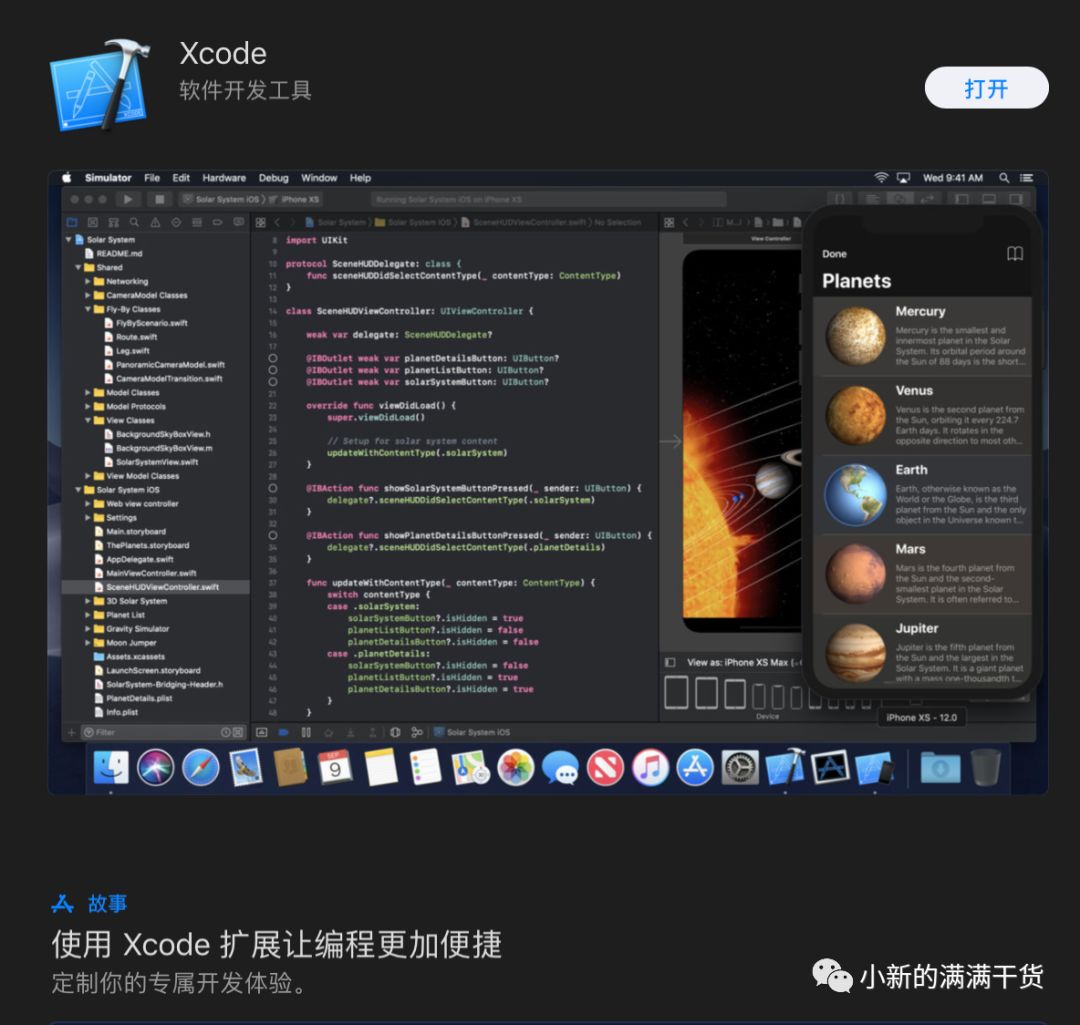
本人是已经安装完成的,所以显示的是打开.但第一次还没安装的小伙伴就是获取,这个软件也是免费下载的,但要注意的是,系统一定要更新至最新版本,这样才能才能下载最新版本的Xcode呀.
在下载完成之后,等待一小会安装完成之后,只需进行可以尝试打开Xcode如果就会出现这个界面,表示安装就完成了.
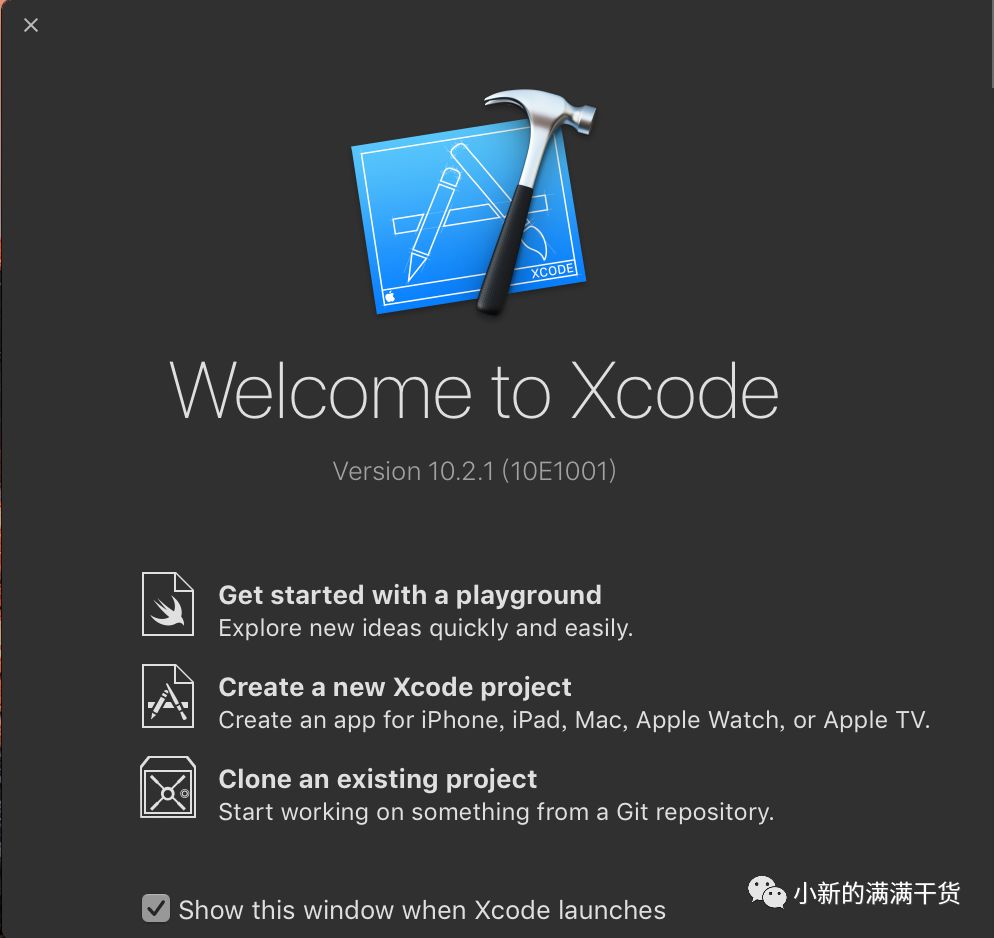
但是在环境搭建部分,与之相对应的是,cocoaPods安装,这个过程就会有些许繁琐,但仔细看我操作,跟着步骤去做也会省去很多功夫.
打开终端:
(一)查看Ruby版本号
ruby -v(二)升级Ruby环境,首先要安装rvm
curl -L get.rvm.io | bash -s stablesource ~/.bashrcsource ~/.bash_profile
(三)查看rvm版本号
rvm -v显示是如下版本或以下版本便可
rvm 1.29.8 (latest) by Michal Papis, Piotr Kuczynski, Wayne E. Seguin [https://rvm.io](四)查看可下载的Ruby版本
rvm list known显示结果如下
[]1.8.6[-p420][]1.8.7[-head][]1.9.1[-p431][]1.9.2[-p330][]1.9.3[-p551][]2.0.0[-p648][]2.1[.10][]2.2[.10][]2.3[.8][]2.4[.6][]2.5[.5][]2.6[.3]// 重点在这里 重点在这里 重点在这里ruby-head.....
(五)安装一个ruby版本(在这里选择的是2.6.3最新版本,但也可选择其他版本)
rvm install 2.6.3
注意了:安装过程需要两次按下 Enter键,第二次按下后需要输入电脑的访问密码,如果电脑没有安装Xcode和Command Line Tools for Xcode 以及Homebrew会自动更新下载!
这里很多小伙伴会遇到错误,大部分是因为没有安装Homebrew造成,在终端输入:
/usr/bin/ruby -e "$(curl -fsSL https://raw.githubusercontent.com/Homebrew/install/master/install)"(六)将我们我们选择的版本号设置为默认
rvm use 2.6.3 --default(七)更换数据源(由于很多的限制.最新ruby镜像数据源更换)
sudo gem update --systemgem sources --remove https://rubygems.org/gem sources --add https://gems.ruby-china.com/
https://gems.ruby-china.com/ 为最新镜像数据源!
(八)查看是否更新数据源
gem sources -l出现数据为
*** CURRENT SOURCES ***https://gems.ruby-china.com/
代表更换成功
(九)正式开始安装CocoaPods
sudo gem install -n /usr/local/bin cocoapods(十)选择Xcode版本
sudo xcode-select -switch /Applications/Xcode.app/Contents/Developer(十一)安装本地库(温馨提示在安装这个时连接有可以连接外网网络会快很多很多!)
pod setup(十二)检查是否可用(使用搜索语句检测一下)
pod search AFNetworking出现截图的情况就表示可以用了(第一次搜索时间可能会比较长点,请耐心等待)
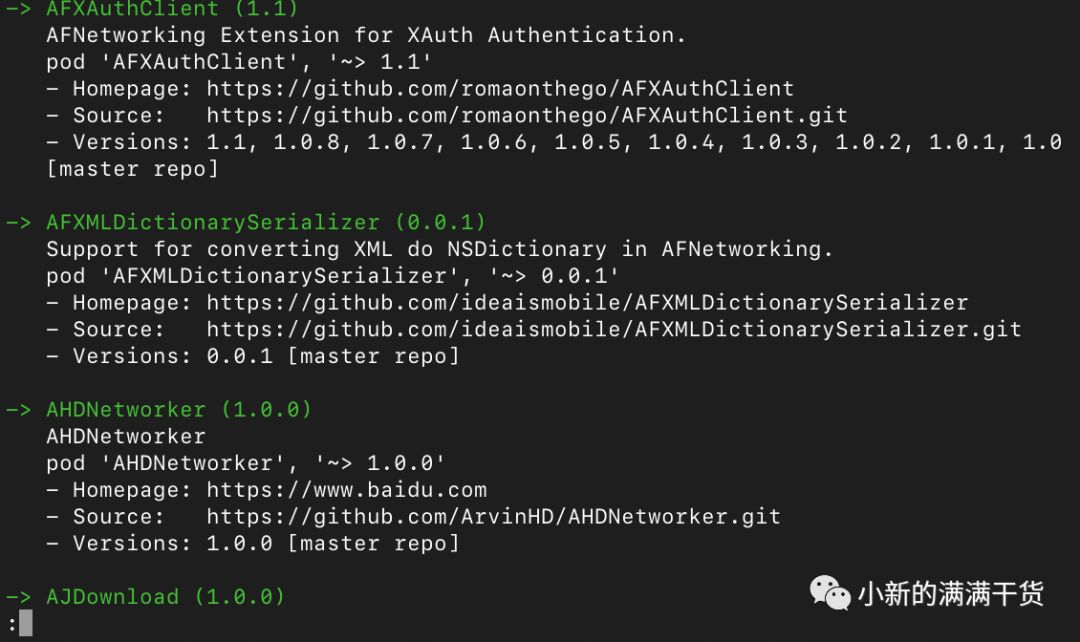
同时我们也可以查看cocoaPods的版本号(查看到版本号表示下载成功啦)
pod --version接下来讲一下如何导入iOS的第三方库(是别人写好的一些框架及其资源)
iOS第三方库的导入就是使用CocoaPods查找导入的,所以配置环境就尤为重要了.
(一)新建一个Xcode工程,使用终端cd到工程目录下(在终端输入cd 再将所要添加的文件夹拉入终端)
(二)创建添加Podfile文件
pod init(三)打开Podfile文件
open Podfile(四)添加你所要的框架或第三方库(在文件中添加!在这里以MJRefresh为例子)
pod 'MJRefresh'(五)更新Podfile
pod install出现以下截图,其中红色区域是我们加入的第三方库:
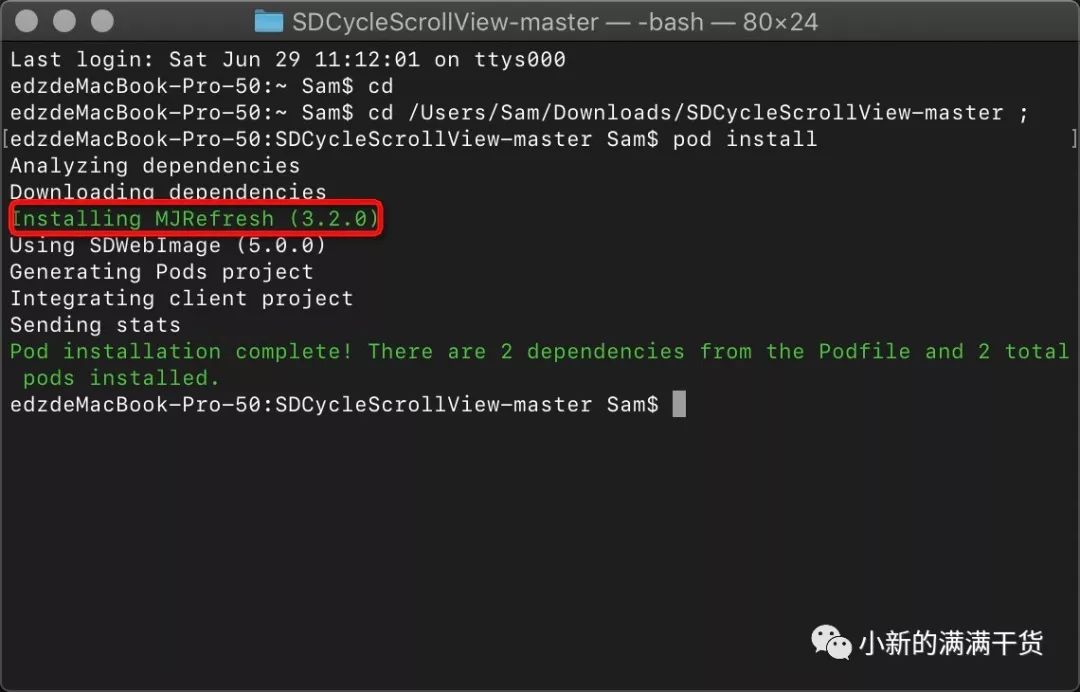
然后在使用的时候记得在.pch文件中或在需要使用的地方导入所需要用的头文件就可以了

--------这是一条分割线--------
态度决定一切,这是这段时间发推文以来的最大感受,感谢那些一直支持小新和帮助小新的人,继续加油,继续进步,愿不辜负你们的期望
以上是关于iOS分享之开发环境的搭建及CocoaPods的安装的主要内容,如果未能解决你的问题,请参考以下文章